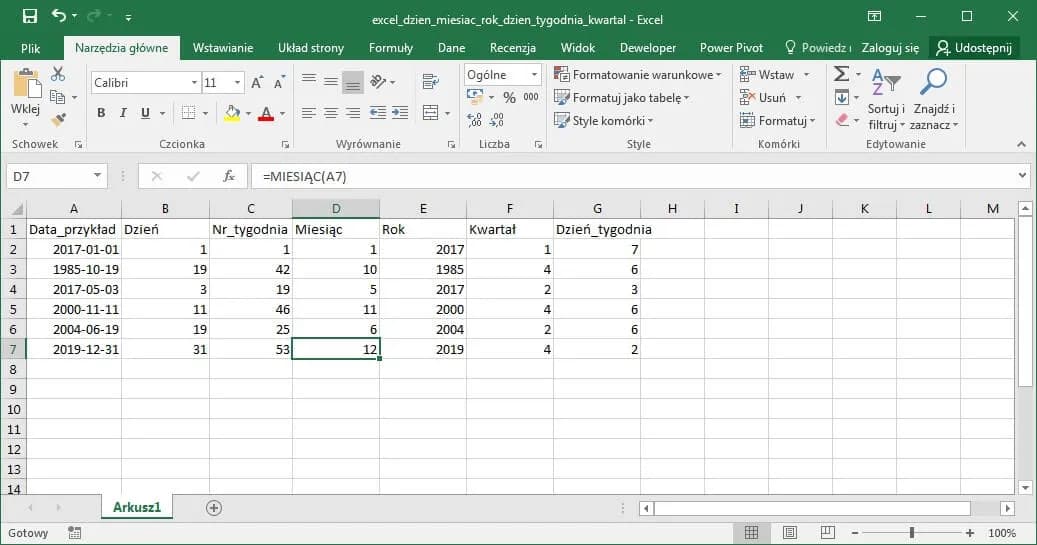Wyciąganie roku z daty w Excelu jest prostym zadaniem dzięki wbudowanej funkcji ROK (lub YEAR w angielskiej wersji). Ta funkcja pozwala szybko wyodrębnić rok z dowolnej daty bez konieczności tworzenia skomplikowanych formuł. Wystarczy wybrać komórkę z datą i zastosować funkcję ROK, aby uzyskać wartość roku.
Proces ten jest efektywny i można go wykonać w kilku prostych krokach. Ułatwia to znacznie pracę z datami w arkuszach kalkulacyjnych, szczególnie przy analizie danych czasowych czy tworzeniu raportów rocznych.
Kluczowe informacje:- Funkcja ROK (YEAR) jest wbudowana w Excel
- Pozwala na szybkie wyodrębnienie roku z daty
- Nie wymaga tworzenia złożonych formuł
- Działa na różnych formatach dat
- Ułatwia analizę danych czasowych
- Przydatna przy tworzeniu raportów rocznych
- Proces jest prosty i efektywny
Funkcja ROK w Excel: Szybkie wyodrębnianie lat z dat
Funkcja ROK w Excelu to niezwykle przydatne narzędzie do wyodrębniania roku z daty. Pozwala ona na błyskawiczne uzyskanie wartości roku bez konieczności stosowania skomplikowanych formuł. To idealne rozwiązanie dla osób, które często pracują z datami w arkuszach kalkulacyjnych.
| Data | Formuła | Wynik |
|---|---|---|
| 15.03.2023 | =ROK(A1) | 2023 |
| 01.01.2000 | =ROK(A2) | 2000 |
| 31.12.1999 | =ROK(A3) | 1999 |
Krok po kroku: Używanie funkcji ROK w arkuszu
Aby skorzystać z funkcji ROK, najpierw upewnij się, że masz komórkę z poprawnie sformatowaną datą. Następnie wybierz pustą komórkę, w której chcesz umieścić wynik. Wpisz formułę =ROK( i wybierz komórkę z datą, zamykając nawias.
Po zatwierdzeniu formuły, Excel automatycznie wyświetli rok z wybranej daty. Możesz teraz skopiować tę formułę do innych komórek, aby szybko wyciągnąć rok z daty Excel dla całego zakresu danych. To proste rozwiązanie znacznie przyspiesza pracę z datami w arkuszach.Alternatywne metody wyciągania roku z daty w Excel
Choć funkcja ROK jest najprostszym sposobem, Excel oferuje również inne metody wyodrębniania roku z daty. Każda z nich ma swoje zastosowanie w zależności od specyfiki danych i potrzeb użytkownika. Oto kilka alternatywnych podejść:
- Formuła tekstowa LEFT
- Funkcja DATA.RÓŻNICA
- Niestandardowe formatowanie komórek
- Makra VBA
Formuły tekstowe: Elastyczne rozwiązanie dla dat
Formuły tekstowe, takie jak LEFT, MID czy RIGHT, oferują elastyczne podejście do manipulacji datami w Excelu. Pozwalają one na wyodrębnienie roku z daty nawet wtedy, gdy jest ona zapisana jako tekst, a nie jako wartość liczbowa.
Na przykład, dla daty w formacie "RRRR-MM-DD" można użyć formuły =LEFT(A1,4), gdzie A1 to komórka z datą. Ta metoda jest szczególnie przydatna, gdy mamy do czynienia z niestandardowymi formatami dat lub danymi importowanymi z innych systemów.
Niestandardowe formatowanie komórek: Wizualne wyróżnienie lat
Niestandardowe formatowanie komórek to świetny sposób na wizualne wyróżnienie roku bez zmiany samej wartości daty. Możesz utworzyć własny format komórki, który wyświetli tylko rok, zachowując pełną datę w tle. To idealne rozwiązanie, gdy potrzebujesz szybkiego podglądu lat, ale chcesz zachować pełne informacje o datach.
Czytaj więcej: Jak obliczać w Excelu: 5 prostych kroków dla początkujących
Radzenie sobie z różnymi formatami dat w Excel
Excel obsługuje wiele formatów dat, co czasem może prowadzić do zamieszania przy wyciąganiu roku z daty. Ważne jest, aby rozpoznać format daty, z którym pracujemy, i dostosować do niego nasze metody ekstrakcji roku. Oto przykłady różnych formatów dat i jak Excel je interpretuje:
| Format daty | Przykład | Jak Excel interpretuje |
|---|---|---|
| DD.MM.RRRR | 15.03.2023 | 15 marca 2023 |
| MM/DD/RRRR | 03/15/2023 | 15 marca 2023 |
| RRRR-MM-DD | 2023-03-15 | 15 marca 2023 |
Konwersja dat: Ujednolicanie formatu przed ekstrakcją roku
Przed przystąpieniem do wyodrębniania roku z daty, warto upewnić się, że wszystkie daty w arkuszu są w jednolitym formacie. Excel oferuje funkcję DATAWARTOŚĆ, która pomaga w konwersji tekstowych reprezentacji dat na format rozpoznawany przez program.
Na przykład, formuła =DATAWARTOŚĆ("2023-03-15") przekonwertuje tekstową datę na format zrozumiały dla Excela. Po takiej konwersji możemy bez problemu zastosować funkcję ROK lub inne metody ekstrakcji roku. To szczególnie przydatne przy pracy z danymi importowanymi z różnych źródeł.
Unikanie typowych błędów przy wyciąganiu roku z daty
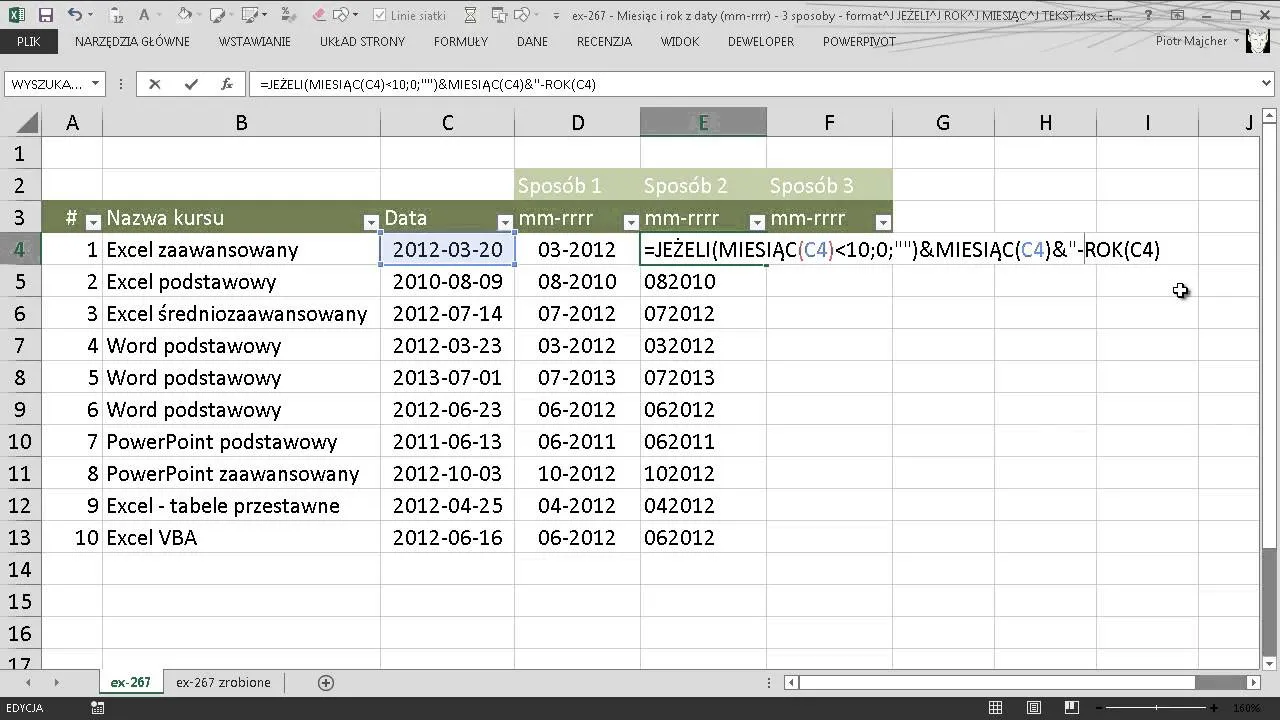
Przy wyciąganiu roku z daty Excel można napotkać kilka pułapek. Świadomość tych potencjalnych problemów pomoże uniknąć błędów w analizie danych. Oto najczęstsze problemy, na które warto zwrócić uwagę:
- Nieprawidłowe rozpoznanie formatu daty przez Excel
- Błędna interpretacja dat sprzed 1900 roku
- Problemy z datami zapisanymi jako tekst
- Nieuwzględnienie stref czasowych w datach
- Błędy przy kopiowaniu formuł między arkuszami
Jak poradzić sobie z datami sprzed 1900 roku?
Excel standardowo obsługuje daty od 1 stycznia 1900 roku. Daty wcześniejsze mogą powodować problemy przy wyodrębnianiu roku z daty. To szczególnie istotne przy pracy z danymi historycznymi lub genealogicznymi.
Aby poradzić sobie z tym ograniczeniem, można zastosować kilka strategii. Jedną z nich jest używanie dat jako tekstu i stosowanie formuł tekstowych do ekstrakcji roku. Inną metodą jest dodanie stałej wartości do dat, aby przenieść je w zakres obsługiwany przez Excel, a następnie odjęcie tej wartości przy prezentacji wyników. Można też rozważyć użycie dodatków do Excela, specjalizujących się w obsłudze dat historycznych.
Praktyczne zastosowania ekstrakcji roku w analizie danych
Konwersja daty na rok Excel ma wiele praktycznych zastosowań w analizie danych. Umiejętność ta pozwala na szybkie grupowanie i filtrowanie informacji według lat, co jest kluczowe w wielu scenariuszach biznesowych. Ekstrakcja roku może być wykorzystana do tworzenia wykresów trendów, analizy sezonowości czy planowania długoterminowego.
- Analiza sprzedaży rocznej i trendów
- Raportowanie finansowe w ujęciu rocznym
- Planowanie zasobów ludzkich (np. staż pracy)
Tworzenie raportów rocznych: Automatyzacja z użyciem lat
Automatyzacja tworzenia raportów rocznych to jedno z kluczowych zastosowań funkcji ROK Excel. Pozwala ona na szybkie grupowanie danych według lat bez konieczności ręcznego sortowania. To znacznie przyspiesza proces analizy i raportowania.
Przykładowa formuła do automatycznego sumowania danych dla danego roku może wyglądać tak: =SUMA.JEŻELI(ROK(A2:A100)=2023;B2:B100). Ta formuła sumuje wartości z kolumny B, ale tylko dla wierszy, gdzie rok w kolumnie A to 2023. Takie podejście umożliwia błyskawiczne generowanie podsumowań rocznych, oszczędzając czas i minimalizując ryzyko błędów.
Efektywne wyodrębnianie lat w Excel: klucz do analizy
Wyciąganie roku z daty w Excelu to kluczowa umiejętność w analizie danych. Artykuł przedstawia różnorodne metody, od prostej funkcji ROK po zaawansowane formuły tekstowe, pokazując ich praktyczne zastosowanie w biznesie. Automatyzacja tego procesu znacząco przyspiesza tworzenie raportów rocznych i analizę trendów.
Warto zwrócić uwagę na potencjalne pułapki, takie jak nieprawidłowe formaty dat czy problemy z datami sprzed 1900 roku. Artykuł podkreśla znaczenie ujednolicania formatów dat przed ekstrakcją roku, co zapewnia dokładność analizy. Dodatkowo, niestandardowe formatowanie komórek oferuje elastyczne rozwiązania wizualne, pozwalające na szybki podgląd lat bez utraty pełnych informacji o datach.